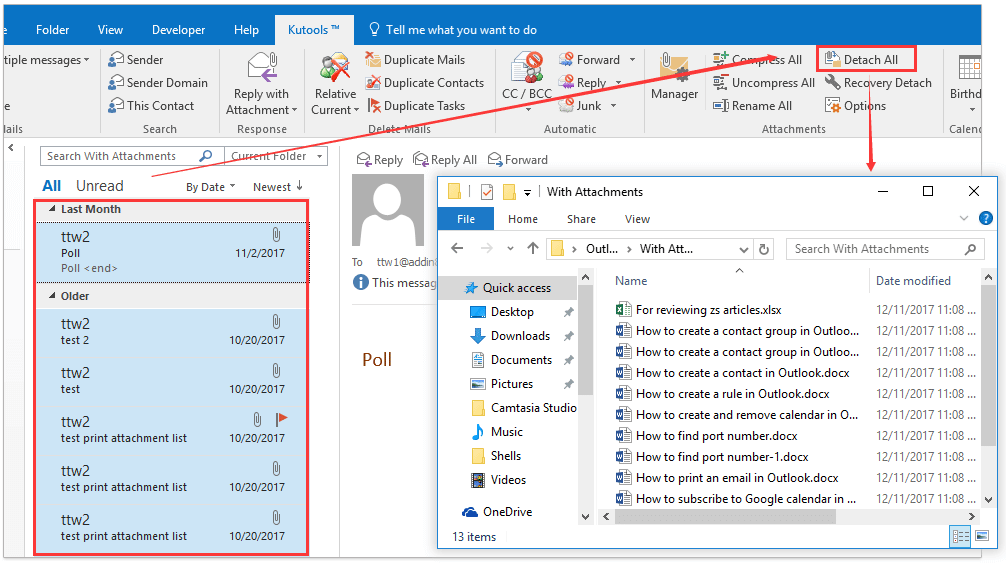Hogyan archiválhatók automatikusan a mellékletek csak az Outlook programban?
Általánosságban elmondható, hogy az általában archiválási módszer a teljes e-maileket archiválja egy e-mail mappából, beleértve az e-maileket és azok mellékleteit is. De bizonyos esetekben csak a mellékleteket kell archiválnia, van ötlete? Itt ez a cikk bemutat néhány módszert a mellékletek archiválására csak az Outlook programban.
Nyissa meg a mellékleteket közvetlenül szerkesztési módban úgy, hogy először ezeket a mellékleteket tölti le az Outlookban
Normál esetben a melléklet aktiválásával egyetlen e-mailből menthetjük a mellékleteket Melléklet eszközök és alkalmazza a Az összes melléklet mentése funkció az Outlookban. De mi van akkor, ha több e-mail mellékletét menti, vagy az Outlook teljes levélmappájából? Próbálja ki a Kutools for Outlook összes leválasztása (mellékletek) funkcióját.
- Automatizálja az e-mailezést ezzel Auto CC / BCC, Automatikus továbbítás szabályok szerint; Küld Autómatikus válasz (Out of Office) Exchange szerver nélkül...
- Szerezzen emlékeztetőket BCC figyelmeztetés amikor mindenkinek válaszol, miközben a Titkos másolat listában van, és Emlékeztessen a hiányzó mellékletekre az elfelejtett mellékletekhez...
- Növelje az e-mailek hatékonyságát Válasz (mindenre) mellékletekkel, Üdvözlés vagy dátum és idő automatikus hozzáadása az aláíráshoz vagy a tárgyhoz, Válasz több e-mailre...
- Egyszerűsítse az e-mailezést ezzel E-mailek visszahívása, Melléklet eszközök (Összes tömörítése, Összes automatikus mentése...), Távolítsa el a másolatokatés Gyorsjelentés...
 A mellékleteket csak egy e-mailben archiválja
A mellékleteket csak egy e-mailben archiválja
Ha az összes mellékletet egyetlen e-mailből kívánja archiválni, csak az Outlook programban, akkor alkalmazhatja a Az összes melléklet mentése funkcióval.
1. Ban,-ben Levél Kilátás, (1) kattintson az e-mail előnézetének megtekintésére, amelynek mellékletét archiválni szeretné, (2) kattintson a melléklet bármelyik mellékletére Pane olvasása aktiválni a Melléklet eszközökés (3) kettyenés Berendezés > Az összes melléklet mentése. Lásd a képernyőképet:

2. Az Összes melléklet mentése párbeszédpanelen kattintson a gombra OK gombra közvetlenül.

3. Most megjelenik az Összes melléklet mentése párbeszédpanel. Kérjük, adja meg a célmappát, amelybe archiválja a mellékleteket, majd kattintson a OK (Vagy Megtakarítás) gombra.

Eddig az összes mellékletet csak a megadott e-mailből archiválta.
 A mellékleteket csak több e-mailben archiválja
A mellékleteket csak több e-mailben archiválja
Ha az összes mellékletet csak több e-mailből szeretné archiválni az Outlook programban, alkalmazhatja a Kutools for Outlook alkalmazást. Válasszon le mindent (mellékletek), hogy könnyen elvégezhesse.
Kutools az Outlook számára: Ultimate Outlook eszköztár több mint 100 praktikus eszközzel. Próbálja ki INGYENESEN 60 napig, korlátozások nélkül, semmi gond! Tovább ... Kezdje el az ingyenes próbaverziót most!
1. Ban,-ben Levél nézetben válasszon ki több e-mailt, amelyek mellékletét archiválni szeretné, majd kattintson a gombra Kutools > Egyéb > Válasszon le mindent. Lásd a képernyőképet:

Megjegyzések: A Ctrl gombot, kiválaszthat több nem szomszédos e-mailt úgy, hogy egyenként rájuk kattint tartja a műszak gombot, kiválaszthat több szomszédos e-mailt az elsőre és az utolsóra kattintva.
2. A felbukkanó Összes leválasztása párbeszédpanelen kattintson a gombra Igen gombot.

Megjegyzések:
(1) Ha először alkalmazza a Kutools for Outlook program Összes leválasztása (mellékletek) funkcióját, megjelenik egy Brows For Folder párbeszédpanel, és megkéri Önt, hogy adjon meg egy célmappát a mellékletek mentéséhez. Lásd az alábbi képernyőképet:

(2) Miután a mellékleteket csak a kiválasztott e-mailekből archiválta, ezeket a mellékleteket hiperhivatkozásokra cseréljük az eredeti e-mailekben, és a megadott célmappába is elmentjük. Lásd a képernyőképet:

Kutools az Outlook számára: Töltse fel az Outlookot több mint 100 kötelező eszközzel. Próbavezetéssel INGYENESEN 60 napig, kötöttségek nélkül! Tovább ... Töltse le most!
Bemutató: csak az Outlook több leveléből archiválja a mellékleteket
típus: Ebben a videóban, Kutools lapot hozzáadta Kutools az Outlook számára. Ha szüksége van rá, kattintson itt 60 napos ingyenes próbaidőszak korlátozás nélkül!
 Csak minden bejövő e-mailben archiválja a mellékleteket
Csak minden bejövő e-mailben archiválja a mellékleteket
Ha szeretné automatikusan archiválni az összes mellékletet csak minden bejövő e-mailből az Outlook programban, engedélyezheti a Kutools for Outlook alkalmazást. Az összes fogadó melléklet automatikus leválasztása opciót.
Kutools az Outlook számára: Ultimate Outlook eszköztár több mint 100 praktikus eszközzel. Próbálja ki INGYENESEN 60 napig, korlátozások nélkül, semmi gond! Tovább ... Kezdje el az ingyenes próbaverziót most!
1. kettyenés Kutools > Egyéb > Opciók a Mellékletbeállítások párbeszédpanel megnyitásához.
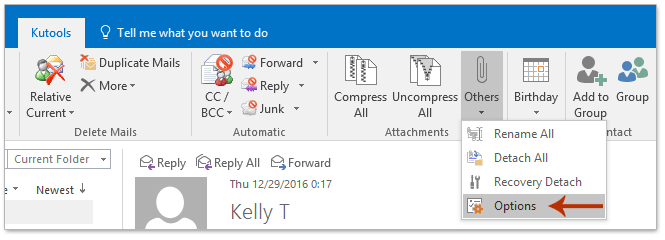
2. A Melléklet beállításai párbeszédpanelen (1) menjen a Leválasztás lapon (2) ellenőrizd a Az összes fogadó melléklet automatikus leválasztása lehetőség a Automatikus leválasztás szakasz, és (3) kattintson a Tallózás gomb a Mappa mentése doboz. Lásd a képernyőképet:

3. A felbukkanó Tallózás a mappához párbeszédpanelen adja meg a célmappát a mellékletek automatikus archiválásához, majd kattintson a gombra OK gombot egymás után a két párbeszédpanel bezárásához.

Ezentúl minden bejövő e-mail mellékletet automatikusan archiválunk és elmentünk a megadott célmappába.
Kutools az Outlook számára: Töltse fel az Outlookot több mint 100 kötelező eszközzel. Próbavezetéssel INGYENESEN 60 napig, kötöttségek nélkül! Tovább ... Töltse le most!
Bemutató: csak minden bejövő e-mailről archiválja a mellékleteket
típus: Ebben a videóban, Kutools lapot hozzáadta Kutools az Outlook számára. Ha szüksége van rá, kattintson itt 60 napos ingyenes próbaidőszak korlátozás nélkül!
 Kapcsolódó cikkek
Kapcsolódó cikkek
Állítsa be az AutoArchive beállításokat az Outlook összes mappájához
(Automatikus) archiválja a befejezett feladatokat csak az Outlook alkalmazásban
Archiválja az e-maileket év / hónap / dátum szerint az Outlook programban
A legjobb irodai hatékonyságnövelő eszközök
Kutools az Outlook számára - Több mint 100 hatékony funkció az Outlook feltöltéséhez
???? E-mail automatizálás: Hivatalon kívül (POP és IMAP esetén elérhető) / Ütemezze az e-mailek küldését / Automatikus CC/BCC szabályok szerint e-mail küldésekor / Automatikus továbbítás (Speciális szabályok) / Automatikus üdvözlet hozzáadása / A több címzettnek szóló e-mailek automatikus felosztása egyedi üzenetekre ...
📨 Email Management: Könnyen visszahívhatja az e-maileket / Blokkolja az alanyok és mások átverő e-mailjeit / Törölje az ismétlődő e-maileket / Részletes keresés / Mappák összevonása ...
📁 Attachments Pro: Kötegelt mentés / Batch Detach / Batch tömörítés / Automatikus mentés / Automatikus leválasztás / Automatikus tömörítés ...
🌟 Interface Magic: 😊További szép és menő hangulatjelek / Növelje Outlook termelékenységét a füles nézetekkel / Minimalizálja az Outlookot a bezárás helyett ...
👍 Csodák egy kattintással: Válasz mindenkinek a bejövő mellékletekkel / Adathalászat elleni e-mailek / 🕘A feladó időzónájának megjelenítése ...
👩🏼🤝👩🏻 Névjegyek és naptár: Névjegyek kötegelt hozzáadása a kiválasztott e-mailekből / Egy kapcsolattartó csoport felosztása egyéni csoportokra / Távolítsa el a születésnapi emlékeztetőket ...
Több, mint 100 Jellemzők Várja felfedezését! Kattintson ide, ha többet szeretne megtudni.